 Gérer les enregistrements de la base de données des plantes
Gérer les enregistrements de la base de données des plantes
Éditer les enregistrements de plante
Vous pouvez éditer les données de plante uniquement dans le mode Recherche et ce, aussi bien dans les dispositions en formulaire, liste ou tableau (voir Afficher les enregistrements de la base de données des plantes).
Pour éditer des enregistrements de plante:
Ouvrez la base de données (voir Accéder à la base de données des plantes).
Sélectionnez Affichage > Mode Recherche.
Sélectionnez la plante que vous souhaitez éditer.
Toutes les modifications sont sauvegardées automatiquement.
Modifications pratiques:
Désignez une plante comme favorite (pour rechercher par la suite vos plantes favorites)
Ajoutez des données de projet (pour ajouter des plantes à un projet)
Ajoutez des informations sur mesure aux listes de choix
Placez une image, une vidéo, un son, du texte ou un lien vers un objet dans un des trois champs prévu à cet effet. Cliquez avec le bouton droit de la souris sur l’un des champs pour accéder aux options. Les images sélectionnées ici peuvent être synchronisées avec les images sélectionnées dans la boîte de dialogue « Préférences plante » (voir Préférences des plantes: catégorie « Données supplémentaires »).
Ajoutez une référence (pour éviter les problèmes de droits d'auteur)
Ajoutez des informations supplémentaires au sujet de la plante ou du projet, utiles au projet Vectorworks
Passez des unités anglaises aux unités métriques et inversement pour la hauteur et la couverture des plantes à l'aide des commandes Édition > Options > Use Imperial Value Lists ou Use Metric Value Lists de la base de données.
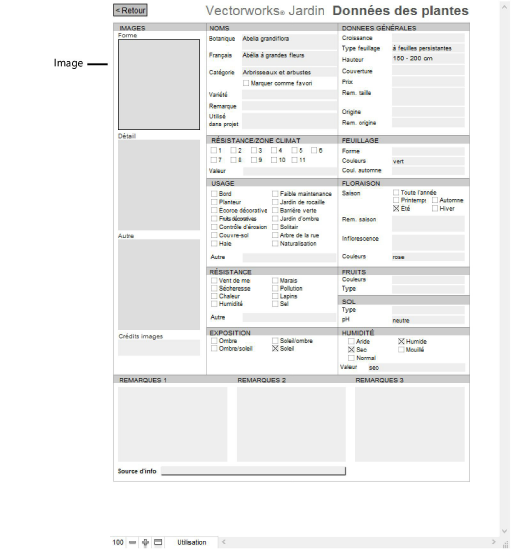
Il est possible d'ajouter facilement des numéros de projet et le statut favori à tous les résultats d'une recherche en se servant des commandes Enregistrements > Ajouter ID de projet et Enregistrements > Désigner comme favori. Ces champs sont exportés dans Vectorworks et sont très pratiques si vous souhaitez trouver et tenir à jour des plantes. Si le numéro de projet est devenu superflu lors de la finalisation du projet, vous pouvez le supprimer en utilisant la commande Enregistrements > Supprimer ID de projet.
Ajouter des données de plante
Pour ajouter une plante à la base de données:
Ouvrez la base de données (voir Accéder à la base de données des plantes).
Sélectionnez Affichage > Mode Recherche.
Sélectionnez le menu Enregistrements > Nouvel enregistrement ou cliquez sur Nouvel enregistrement dans la Barre d'outils
Les nouveaux enregistrements sont annexés à la fin de l'ensemble des enregistrements.
Saisissez les informations de la nouvelle plante. Les informations sont sauvegardées automatiquement.
Supprimer des données de plante
Pour supprimer une plante de la base de données:
Ouvrez la base de données (voir Accéder à la base de données des plantes).
Sélectionnez dans la base de données les enregistrements que vous souhaitez supprimer. Utilisez pour cela la fonction de recherche.
Sélectionnez le menu Enregistrements > Supprimer l'enregistrement ou cliquez sur Supprimer l'enregistrement dans la Barre d'outils ou sélectionnez la commande Enregistrements > Supprimer les enregistrements trouvés pour en supprimer l'ensemble des enregistrements issues de la recherche.
Confirmez encore une fois en cliquant sur Delete. Vous ne pouvez pas annuler cette action.
